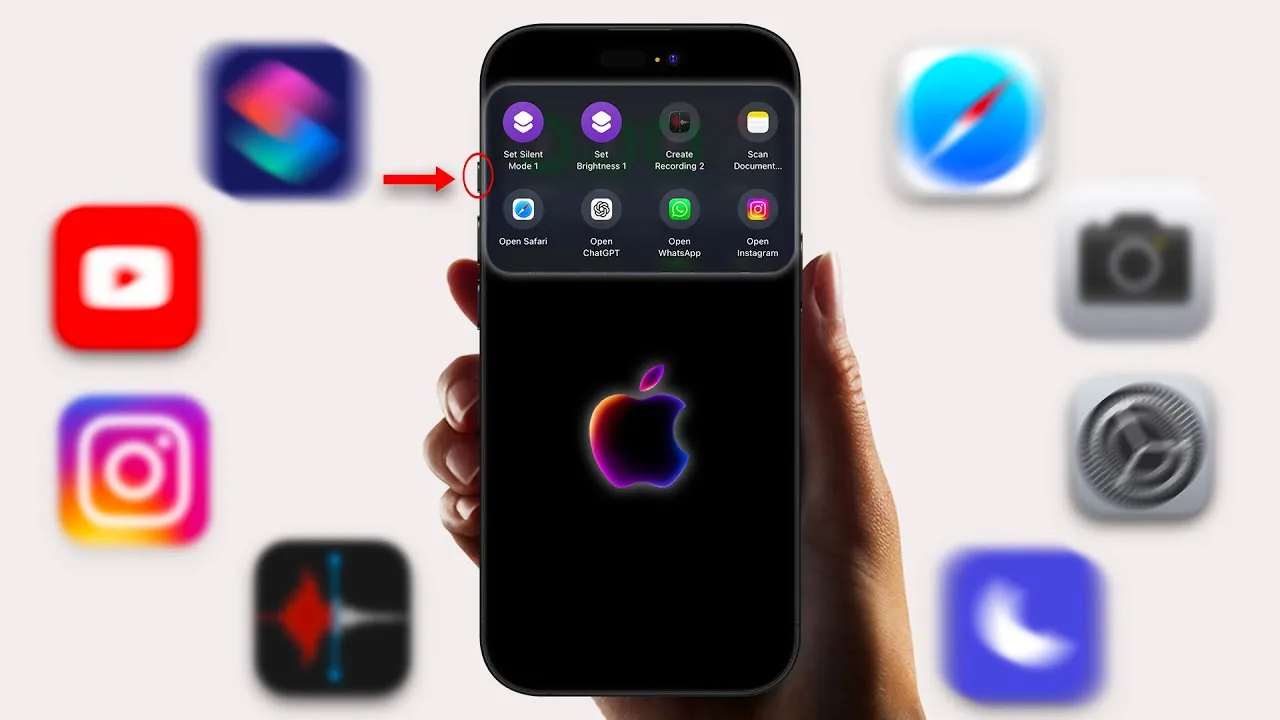دکمه Action آیفون که برای اولین بار در آیفون ۱۵ پرو و مدلهای بعدی معرفی شد، گامی مهم در سادهسازی و بهبود تعامل شما با دستگاه است. این دکمه که در کناره گوشی قرار دارد، فراتر از کلید بیصدا کردن سنتی عمل میکند و قابلیت شخصیسازی گستردهای دارد. با استفاده از اپلیکیشن Shortcuts، میتوانید از تمام تواناییهای آن بهرهمند شوید و آیفون خود را مطابق نیازهای روزمرهتان بهینه کنید.
دکمه Action چیست؟
دکمه Action جایگزین کلید بیصدا در مدلهای قدیمیتر آیفون شده است. عملکرد پیشفرض آن تغییر بین حالتهای بیصدا و زنگ است، اما قدرت واقعی آن در قابلیت شخصیسازی و انعطافپذیری نهفته است. با برنامه Shortcuts، میتوانید دکمه را برای انجام کارهای مختلف برنامهریزی کنید و آن را به ابزاری قدرتمند برای مدیریت آیفون خود با یک فشار تبدیل کنید.
چگونه دکمه Action را شخصیسازی کنیم
شخصیسازی دکمه Action ساده است و با اپ Shortcuts انجام میشود:
-
اپ Shortcuts را روی آیفون باز کنید.
-
یک پوشه جدید برای شورتکاتهای دکمه Action ایجاد کنید و نام واضح و قابل تشخیص مانند «Action Button Tasks» بدهید.
-
شورتکاتها را به پوشه اضافه کنید، چه شورتکاتهای موجود و چه شورتکاتهای جدیدی که مطابق نیاز شما هستند.
-
هر شورتکات را با اعمال اقدامات مشخص شخصیسازی کنید، مانند اجرای اپها، تنظیمات، ضبط صدا یا اسکن اسناد.
با این روش، دکمه Action برای انجام مهمترین کارهای روزمره شما آماده میشود و زمان و انرژی شما صرفهجویی میشود.
نمونههای عملی شورتکاتها
قدرت واقعی دکمه Action در توانایی انجام چندین کار با یک فشار نهفته است:
-
تغییر حالت بیصدا: سریع بین حالت بیصدا و زنگ جابهجا شوید.
-
تنظیم روشنایی صفحه: روشنایی صفحه را برای شب یا محیطهای روشن تنظیم کنید.
-
شروع ضبط صدا: اپ Voice Memos را فوراً باز کنید.
-
اسکن اسناد: اسکن اسناد با اپ Notes به سرعت انجام دهید.
-
باز کردن اپهای پرکاربرد: دسترسی مستقیم به Safari، Instagram یا WhatsApp.
این نمونهها نشان میدهند که چگونه دکمه Action میتواند وظایف تکراری را ساده کرده و تجربه کار با آیفون را سریعتر و روانتر کند.
سازماندهی شورتکاتها برای کارایی بیشتر
برای استفاده بهینه از دکمه Action:
-
اولویتبندی شورتکاتهای پرکاربرد: شورتکاتهایی که بیشترین استفاده را دارند در بالای لیست قرار دهید.
-
گروهبندی منطقی: شورتکاتها را بر اساس دستهبندی مانند بهرهوری، سرگرمی یا ابزارها سازماندهی کنید.
این کار باعث میشود دکمه Action همیشه در دسترس و موثر باقی بماند.
اتصال شورتکاتها به دکمه Action
پس از ایجاد و سازماندهی شورتکاتها:
-
اپ Settings آیفون را باز کنید.
-
وارد بخش Action Button شوید.
-
پوشه ایجاد شده در Shortcuts را به عنوان عملکرد اصلی دکمه انتخاب کنید.
-
عملکرد دکمه را با فشار دادن تست کنید تا شورتکاتها اجرا شوند.
این مراحل اطمینان میدهند که دکمه Action به طور کامل در جریان کاری شما ادغام شده و کارآمد باشد.
افزایش بهرهوری با دکمه Action
وقتی دکمه Action با Shortcuts ترکیب شود، روش تعامل شما با آیفون کاملاً تغییر میکند. با شخصیسازی آن، میتوانید وظایف تکراری را ساده کرده، زمان جابهجایی بین اپها را کاهش دهید و روی کارهای مهم تمرکز کنید. با استفاده کامل از قابلیتهای دکمه Action، آیفون شما به ابزاری شخصی و کارآمد تبدیل میشود که با سبک زندگی شما هماهنگ است.
source